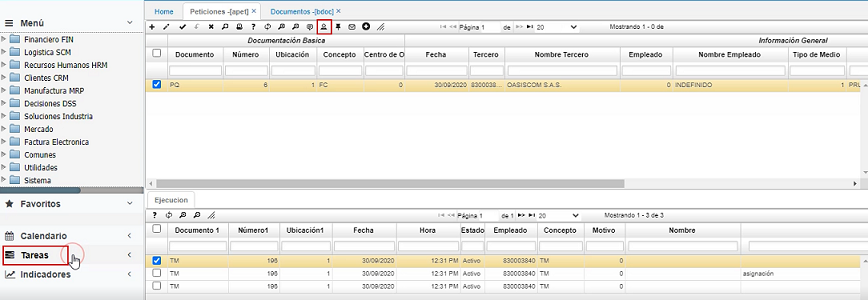Peticiones - APET
Esta es la aplicación de OasisCom para peticiones, quejas y reclamos. Antes de comenzar, se debe ir a la aplicación BDOC - Documentos para parametrizar y definir los documentos que se van a utilizar. Una vez se tenga esta parametrización, se ingresa a esta aplicación APET. Se adiciona un nuevo registro (+). Para peticiones, se elige el documento PQ, para el ejemplo, se elige el concepto FC, que correspondería a una petición de Factura, la fecha en que se presenta la petición, también para el ejemplo, se escoge a OasisCom como Tercero para generar el registro, quien sería la persona que presenta la petición. Luego, se elige el Tipo de medio, o sea la forma a través de la cual llegó la petición (estos son definidos por cada empresa); para el ejemplo, se elige Correo electrónico, se llenan los campos Asunto y Descripción y se guarda el registro.
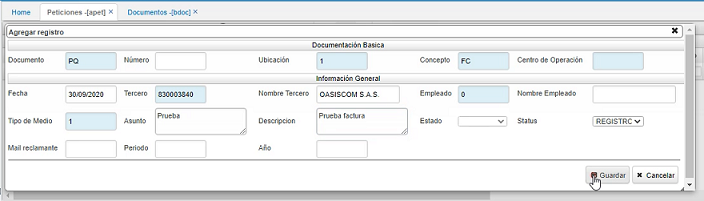
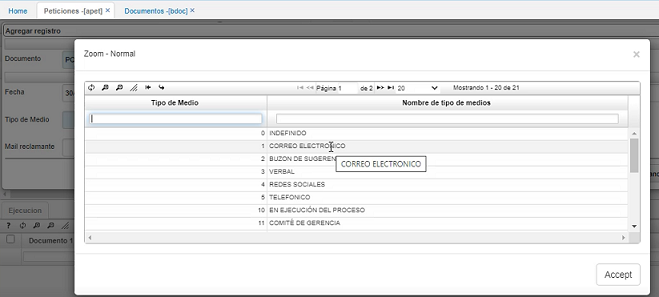
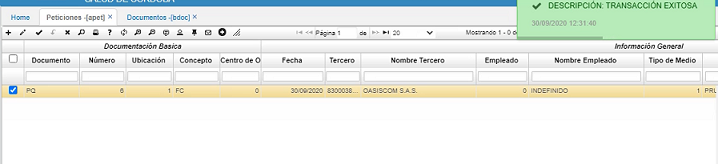
Una vez se encuentra guardado el registro, el sistema automáticamente genera una serie de tareas. En esta ventana, se empiezan a ejecutar todas las tareas o acciones encaminadas a resolver la petición

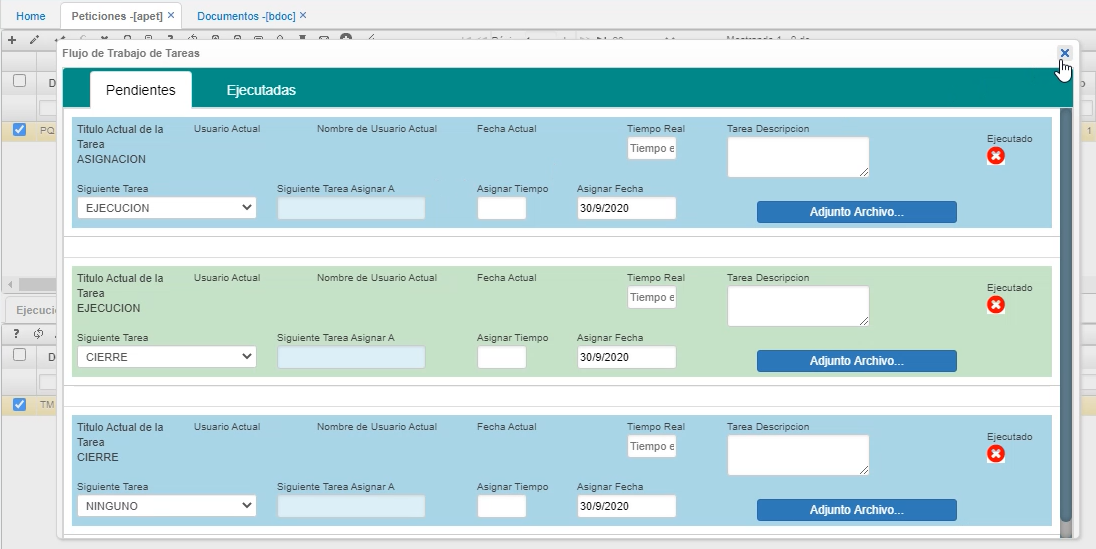
Por ejemplo, se le asigna la tarea a una persona de facturación. El campo Tiempo Real es para escribir en minutos lo que se demora la persona en asignar el caso a quien va a gestionar la petición. En el campo Tarea Descripción, se pone en este caso asignación ya que se está asignando a alguien de Facturación la tarea de resolver la petición. El campo Siguiente Tarea está como ejecución ya que es el mensaje que va a llegar a la persona a quien se le asignó la tarea para que la ejecute. En el campo Siguiente tarea asignar a, se escribe el número de documento de la persona a quien se asigna la tarea y en el campo Asignar Tiempo, el tiempo en minutos que se considera tomaría la persona en realizar dicha tarea. En el campo Asignar Fecha, se escribe la fecha en la que esa persona debe realizar la tarea. Diligenciados todos los campos, se da click en Ejecutado en la parte superior derecha.
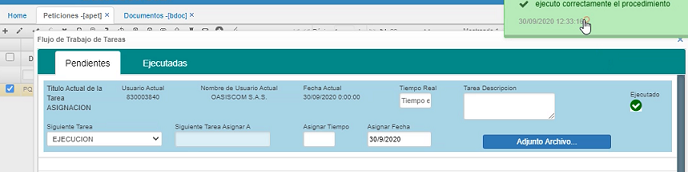
Al dar click en el botón Refrescar datos, se puede evidenciar que se le creo el registro de la tarea a la persona asignada en la parte inferior en Ejecución.
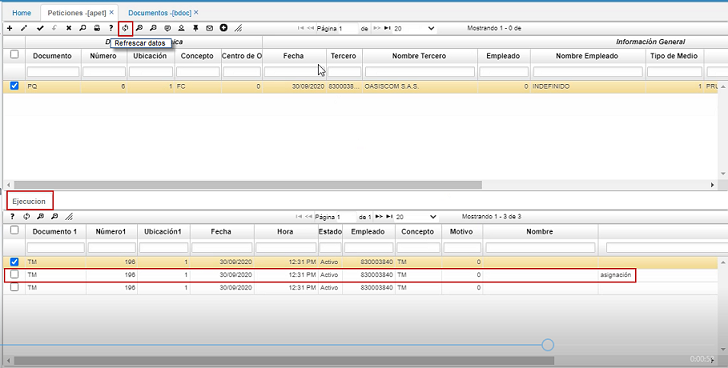
Dicha persona debe ingresar a esta aplicación APET y buscar el Documento, Número e ingresar de nuevo a Tareas Workflow y llenar el segundo espacio de la Ejecución con sus propios datos de acuerdo a la labor que realizó. Cuando ya se termina la tarea, entonces se llena el renglón de Cierre.
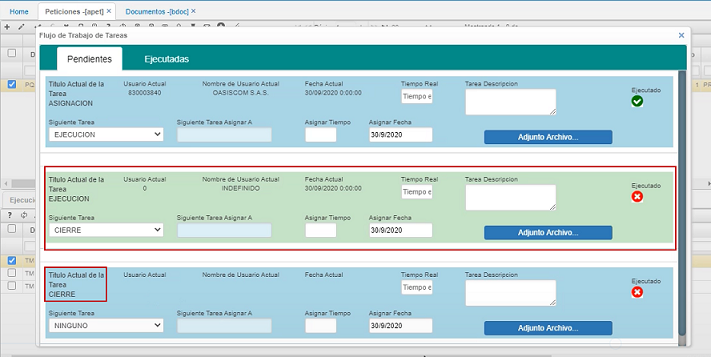
Para ingresar a Tareas Workflow, se puede hacer por el icono de la parte superior o por _Tareas en la parte inferior izquierda.